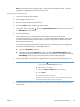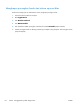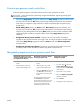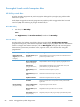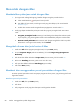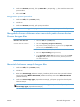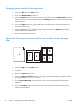HP LaserJet Enterprise M4555 MFP Series - User Guide
4. Pada menu Presets [Pra-setel], klik opsi Save As… [Simpan Sbg…], dan masukkan nama untuk
preset tersebut.
5. Klik tombol OK.
Menggunakan prasetel pencetakan
1. Pada menu File, klik opsi Print [Cetak].
2. Pilih driver.
3. Pada menu Presets [Pra-setel], pilih preset pencetakan.
CATATAN: Untuk menggunakan pengaturan standar driver printer, pilih opsi standard [standar].
Mengubah ukuran dokumen atau mencetak pada ukuran kertas
khusus dengan Mac
Mac OS X 10.5 dan 10.6
Gunakan salah satu metode ini.
1. Pada menu File, klik opsi Print [Cetak].
2. Klik tombol Page Setup [Pengaturan Halaman].
3. Pilih produk, kemudian pilih pengaturan yang benar untuk opsi Paper Size
[Ukuran Kertas] dan Orientation [Orientasi].
1. Pada menu File, klik opsi Print [Cetak].
2. Buka menu Paper Handling [Penanganan Kertas].
3. Di area Destination Paper Size [Ukuran Kertas Tujuan], klik kotak Scale
to fit paper size [Skalakan sesuai ukuran kertas], kemudian pilih ukuran
dari daftar buka-bawah.
Mencetak halaman sampul dengan Mac
1. Pada menu File, klik opsi Print [Cetak].
2. Pilih driver.
3. Buka menu Cover Page [Halaman Sampul], kemudian pilih di mana akan mencetak halaman
sampul. Klik tombol Before Document [Sebelum Dokumen] atau tombol After Document
[Setelah Dokumen].
4. Pada menu Cover Page Type [Tipe Halaman Sampul], pilih pesan yang akan dicetak pada
halaman sampul.
CATATAN: Untuk mencetak halaman sampul kosong, pilih opsi standard [standar] dari menu
Cover Page Type [Tipe Halaman Sampul].
IDWW
Mencetak dengan Mac
69